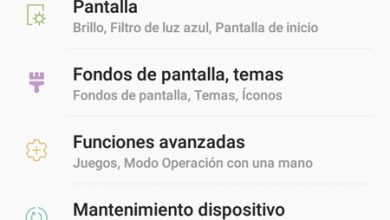Comment enregistrer des appels et des conversations depuis mon téléphone Android? Guide étape par étape
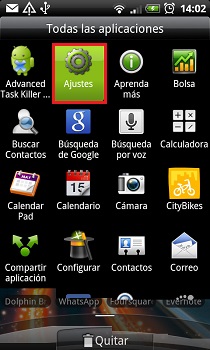
Les appels sont aujourd’hui un moyen de communication largement utilisé, à tel point que même leur mode de communication a été mis à jour au fil du temps. Il arrive souvent que lorsque vous en avez un, vous puissiez trouver des sujets pertinents que vous aimeriez entendre à nouveau, ou avec des conversations importantes qui nécessitent un enregistrement.
Alors vous vous demandez sûrement si vous pouvez le faire en l’ayant. Sans aucun doute, vous pouvez penser à le faire avec un enregistreur, même si ce n’est pas la même chose et perd en qualité. Mais sachez que le mobile vous permet également de le faire.Il est à noter que cela suppose un contrôle absolu sur le contenu qui est traité, il faut donc faire attention à quelles fins il est utilisé.
Grâce au fait que tout est en cours de renouvellement, il est actuellement possible d’enregistrer des appels, dans ce cas depuis votre appareil Android sans trop de complications. C’est pourquoi dans ce tutoriel, vous découvrirez comment les exécuter. Nous vous dirons également si elles sont légales ou non. Continuez à lire pour tout savoir et plus sur ce sujet.
Étapes pour enregistrer les appels et les conversations téléphoniques à partir de votre téléphone Android
Si vous êtes dans un appel personnel, un travail et même une conversation pour une utilisation de la défense, vous pouvez utiliser cette méthode. C’est très facile à faire, même si les équipes ne montrent pas que ce sont leurs principales fonctions.
Pour ce faire, il vous suffit de suivre les étapes que nous vous montrerons, dans ce cas nous le ferons sans avoir à télécharger d’applications .
- Allez dans le menu de votre appareil mobile et entrez «Paramètres».
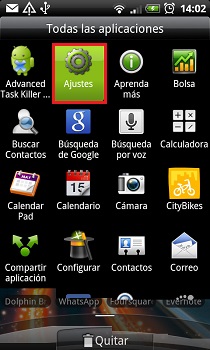
- Dans les options qui s’affichent, sélectionnez «Paramètres d’appel» .
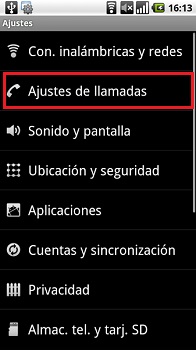
- Vous allez chercher dans cette fenêtre une section qui vous indique «Autres paramètres». Appuyez ensuite sur «Enregistrement automatique des appels» et activez-le . De cette façon, tous les appels entrants seront enregistrés et sauvegardés dans un dossier.
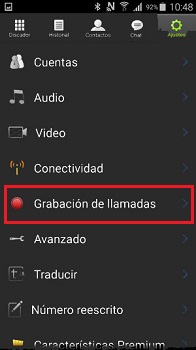
- Si vous voulez quelque chose de plus personnalisé, vous pouvez voir que la fenêtre précédente affichera certaines options, parmi lesquelles: «Notification d’enregistrement d’appel» , afin qu’il vous envoie un message à chaque fois qu’il effectue un enregistrement. Un autre est «Paramètres d’enregistrement automatique» , pour personnaliser les numéros que vous souhaitez enregistrer. De là, vous pouvez également sélectionner «Tous les numéros».
Utilisation de CRS Call Recorder
Un autre moyen qui vous permettra d’effectuer le processus d’enregistrement consiste à installer un outil sur votre mobile. CRS Call Recorder vous aidera à enregistrer les appels rapidement et facilement. Avec cela, vous pouvez décider lesquels vous souhaitez enregistrer, car chaque fois que vous en créez un, vous verrez l’icône de l’application flottant pendant l’appel.
Vous pouvez également le synchroniser pour enregistrer vos fichiers dans Google Drive , afin qu’il ne prenne pas autant d’espace sur votre ordinateur.
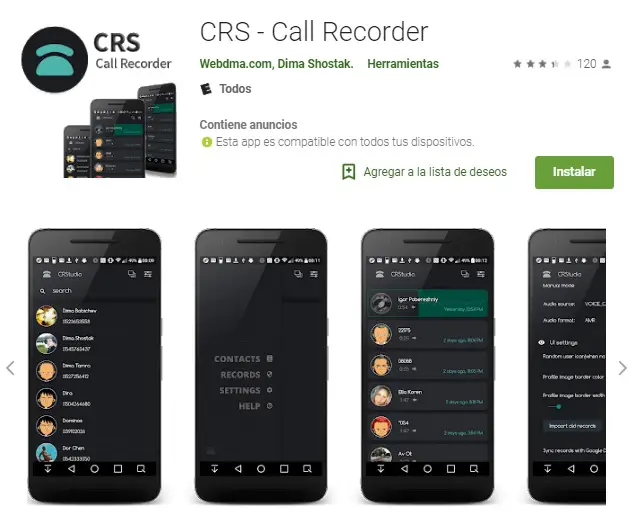
- La première chose à faire est de rechercher l’application dans votre Play Store, de la télécharger et de la configurer à votre guise.
- Il dispose de trois (3) méthodes d’enregistrement de contact manuel, automatique et sélectionné. Vous pouvez choisir comment les appels sont enregistrés, si c’est par microphone ou haut-parleur. Choisissez même le format dans lequel vous souhaitez sauvegarder vos enregistrements.
- Si vous avez sélectionné l’option de contacts personnalisés, chaque fois qu’un appel entre ou sort de cette personne, l’enregistrement démarre automatiquement.
- Si vous avez choisi d’enregistrer automatiquement, au moment où vous appelez, vous verrez le symbole de l’application, il vous suffit d’appuyer dessus pour démarrer l’action. Quoi qu’il en soit, si vous voulez arrêter, appuyez à nouveau et c’est tout.
Mais … est-il légal d’enregistrer des conversations téléphoniques?
L’enregistrement est une ressource de plus en plus accessible, simple et fréquente. Donc, ce fait dépendra toujours du comportement social, c’est-à-dire à quelles fins il est traité et comment il est utilisé. De plus, il doit être clair que l’endroit où vous vous trouvez influence également cela, car chacun a ses propres lois et dans certains ce fait est généralement illégal, alors que dans d’autres, ce n’est pas le cas.

«MISE À JOUR ✅ Voulez-vous enregistrer la voix de vos conversations téléphoniques via Android et vous ne savez pas comment faire? ⭐ ENTREZ ICI ⭐ et découvrez comment le faire ✅ FACILE et RAPIDE ✅»
En Espagne, par exemple, ce processus est naturel, tant que la personne y participe. Sinon, elle violerait le droit fondamental au secret des communications dans son article 18.3 de la Constitution espagnole .En effet, c’est un tiers qui a publié le contenu. Lorsque tel est le cas et qu’il sert à donner un échantillon de ce qui a été dit, il appartient aux autorités de valider l’enregistrement.
Quelles sont les meilleures applications pour enregistrer les appels depuis votre Android?
L’un des avantages de la technologie est qu’elle est mise à jour et avec elle les téléphones portables. Bien que certains appareils n’acceptent toujours pas cela, vous voulez savoir comment y parvenir, vous pouvez choisir de télécharger une application depuis le Play Store qui s’adapte à votre appareil.
Il vous suffit de rechercher le meilleur de tous. C’est pourquoi dans cette partie nous vous présentons une série d’outils que nous avons choisis pour vous.
la voix de Google
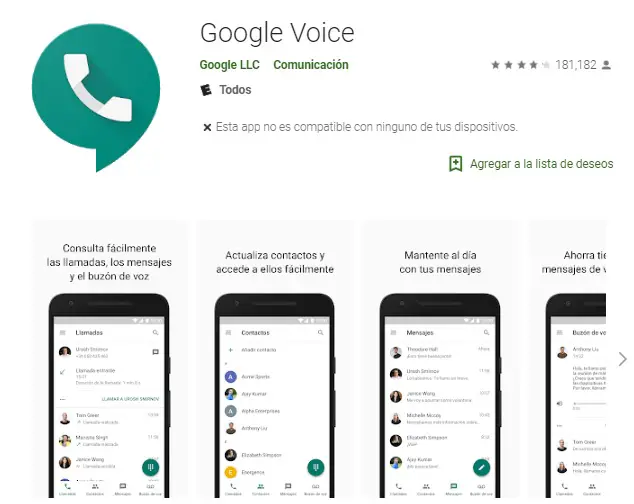
Google vous permet d’activer ce service depuis son propre système et d’enregistrer les appels de manière simple et simple. La meilleure chose dont il dispose est qu’il est natif d’Android, il ne vous posera donc pas de problèmes majeurs lors de son installation et de son utilisation. Pour profiter de cette fonction, il vous suffit d’appuyer sur le chiffre (4), également pour terminer.Lors de son enregistrement, il nous donnera un fichier MP3 pour l’écouter à nouveau. Il est à noter qu’il ne peut être effectué qu’avec des appels entrants.
Enregistreur d’appel automatique intelligent
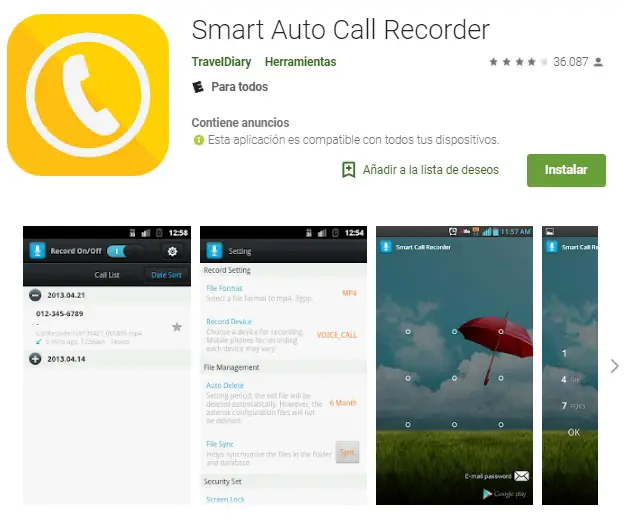
Cet outil est un peu plus complet que Google Voice, car il apporte plusieurs fonctions supplémentaires, telles que le téléchargement d’un fichier que vous avez enregistré sur différents services de stockage en ligne. De la même manière, il vous permet d’enregistrer dans différents formats et même de personnaliser les paramètres. Il est entièrement gratuit et dispose d’une interface simple à utiliser. Utilisez-le lorsque vous ne vous souvenez plus de ce qui a été dit ou lorsque vous voulez entendre la voix de quelqu’un de spécial.
Enregistreur d’appel
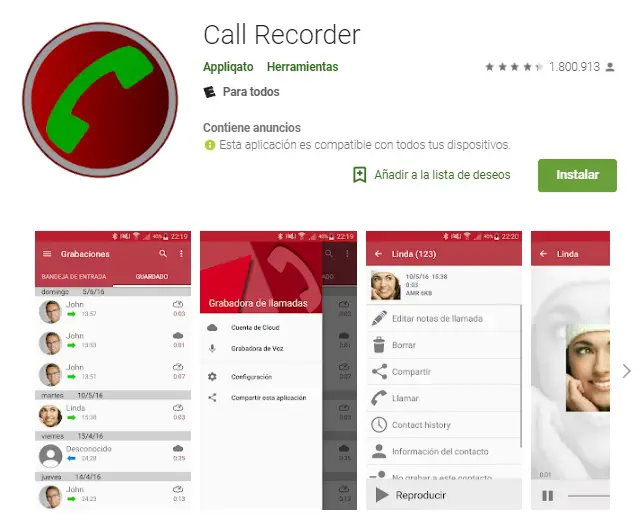
Cette plate-forme a une interface très variée lors de la réalisation d’enregistrements, elle vous permet de changer le format d’enregistrement, de sélectionner la qualité avec laquelle vous souhaitez le sauvegarder, de créer une note dans l’enregistrement ou de la placer comme favori. Son plus grand avantage est qu’il est intégré à Google Drive et Dropbox, ce qui permet d’enregistrer les conversations dans le cloud. Son inconvénient est qu’il contient beaucoup de publicité, bien que vous puissiez utiliser la version Premium et oublier les publicités ennuyeuses.
Enregistreur automatique d’appels
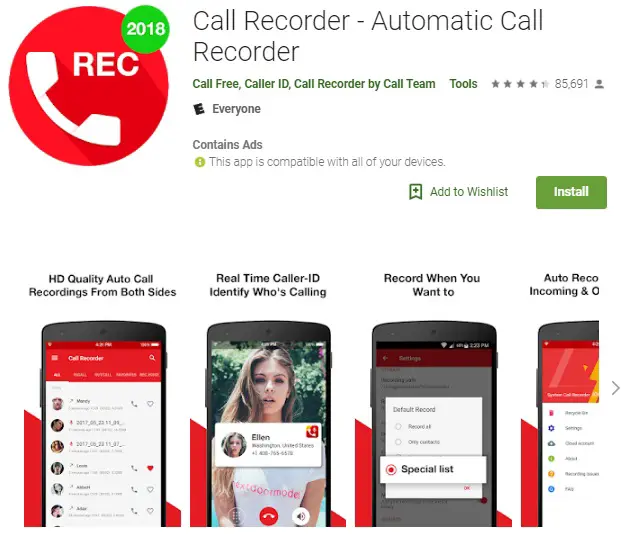
Cette application a une grande capacité à enregistrer automatiquement les appels, c’est-à-dire qu’elle ne nécessite pas d’activation préalable puisque vous pouvez le faire grâce à sa configuration étendue. Il offre également d’autres fonctions telles que le partage, la lecture, la suppression et le changement de nom de ces fichiers enregistrés. À son tour, il a différents formats et stratégies pour mener à bien cette action.
Si vous avez des questions, laissez-les dans les commentaires, nous vous répondrons dans les plus brefs délais, et cela sera également d’une grande aide pour plus de membres de la communauté. Je vous remercie!